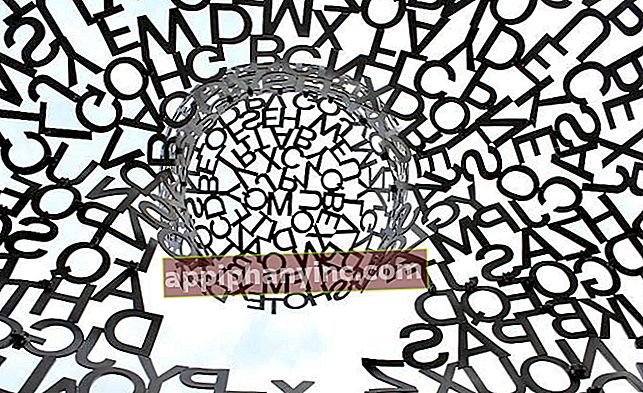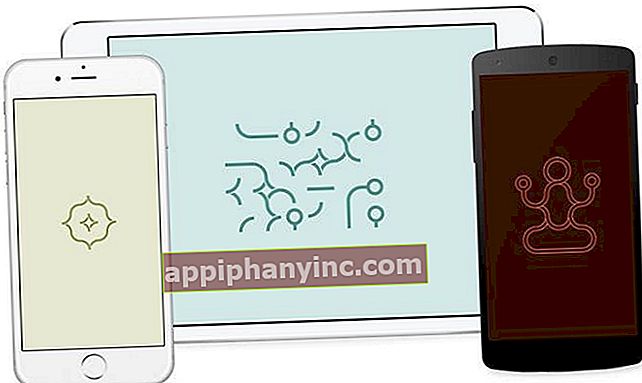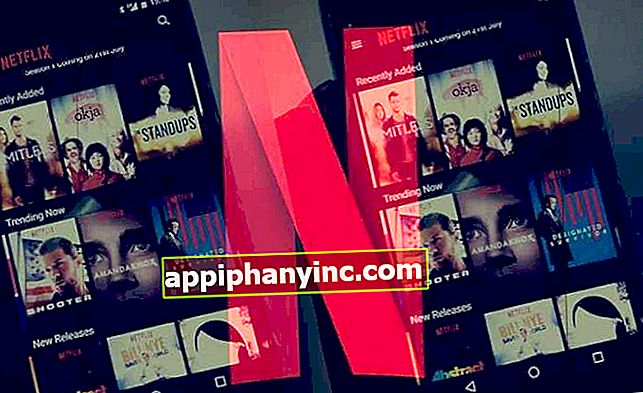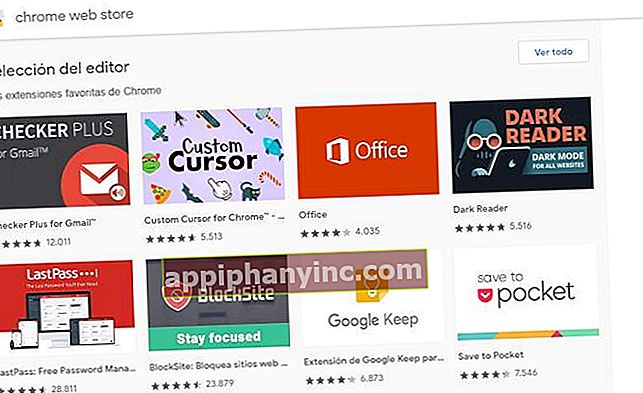Jak správně odstranit složku Windows.old - šťastný Android

¿Právě jste nainstalovali Windows 10 na PC že jste již měli starší verzi Windows? Máte Windows XP / 7/8 a upgradovali jste na Windows 10? Pak jste pravděpodobně narazili na složku Windows.old v určitém okamžiku a chcete jej smazat.
Obvykle se nachází v hlavním oddílu našeho pevného disku a pravdou je, že zabírá spoustu místa. Vzácný prostor, který jsme mohli uvolnit a využít pro jiné účely. Proto v dnešním příspěvku uvidíme jak odstranit Windows.old složkusprávně a bez komplikací. V (C :) tedy budeme mít trochu více prostoru pro instalaci programů, ukládání dokumentů, videí nebo cokoli chceme.
Co je složka Windows.old ak čemu slouží?
Nikdy není dobrý nápad odstranit složku ze systému, aniž byste přesně věděli, co dělá. V tomto případě je Windows.old složka, kde jsou uloženy všechny systémové soubory a uživatelské dokumenty z předchozí instalace systému Windows které jsme měli v týmu.

Když nainstalujeme Windows 10 na počítač, který již měl předchozí instalaci operačního systému Microsoft, shromáždí se a uloží pro případ, že bychom se někdy chtěli vrátit zpět a vrátit se k předchozí verzi. Tato složka se obvykle nazývá Windows.old nebo Windows.old.000 (pokud máme více než jednu předchozí instalaci) a jeho velikost je obvykle mezi 4 GB a 25 GB.
Pokud jsme si tedy jisti, že zde vůbec nechceme uložené informace, je nejlepší je smazat.
 V mém případě Windows.old zabírá až 24 GB, což není zrovna málo.
V mém případě Windows.old zabírá až 24 GB, což není zrovna málo.Jak správně odstranit Windows.old
Pokud se pokusíme odstranit složku Windows.old tradičním způsobem, bude nám systém bránit (potřeba oprávnění atd.). K čistému vymazání máme několik alternativ.
1 # Počkejte měsíc: Windows.old se sám vyčistí
Pokud počkáme, než uplyne 30 dní, Samotný systém Windows složku automaticky odstraní. Po uplynutí měsíce systém pochopí, že se již nebudeme muset vracet k předchozí verzi, a proto odstraníme zálohu uloženou ve Windows.old, abychom uvolnili místo.
2 # Použijte Vyčištění disku
Pokud máme 125 nebo 250 GB disk SSD, 20 koncertů, které zabírá kopie Windows.old, může mít velký rozdíl. V takovém případě můžeme přeskočit měsíc čekání a odstranit složku sami.
- Nejprve otevřete „Vyčištění disku„Hledáním v Cortaně.

- Klikněte na "Vyčistěte systémové soubory”.

- V tomto novém okně označíme možnost „Předchozí instalace systému Windows”.

- Klikneme na „Přijmout"Zahájit proces mazání."
Po dokončení uvidíme, že složka Windows.old (a Windows.old.000 také v případě, že jsme měli druhou instalaci) zmizela z kořene (C :).
3 # Smažte Windows.old ručně změnou oprávnění ke čtení
Tato poslední metoda je nejméně ortodoxní, i když nemůžeme říci, že také nefunguje. Je to pomalejší než použití Vyčištění disku, protože tady systém musí změnit oprávnění každé složky a souboru které tvoří Windows.old.
- Klikněte pravým tlačítkem na složku Windows.old a vyberte „Vlastnosti”.
- Zrušíme zaškrtnutí karty „Pouze ke čtení"A klikněte na"Aplikovat”.

- V tomto novém okně označíme „Aplikujte změny na tuto složku a všechny podsložky a soubory"A klikněte na"Přijmout”.
Tento proces může trvat několik minut. Jakmile je změna oprávnění dokončena, musíme to udělat vyberte složku Windows.old a odstraňte ji tradičním způsobem (pravé tlačítko a „Zbavit se„Nebo stiskneme klávesu Delete).
Pokud vás tento příspěvek zaujal, můžete se podívat na ostatní návody a triky blogu v této kategorii Okna. Existují některé, které jsou opravdu dobré!
Máte Telegram nainstalován? Získejte nejlepší příspěvek každého dne náš kanál. Nebo pokud chcete, zjistěte vše z našeho facebooková stránka.